Photoshop照片處理:頹廢風格筆刷修飾_PhotoShop筆刷教程
教程Tag:暫無Tag,歡迎添加,賺取U幣!
Photoshop照片處理:頹廢風格筆刷修飾介紹頹廢風格效果的制作。
思路:先簡單的給圖片加上一些紋理效果,可以使用濾鏡也可以用紋理素材。加好后再整體調色。最后是裝飾筆刷及文字效果。
原圖

最終效果

第一步:在PS中打開原圖,按Ctrl+J復制一層得到圖層1,對圖層1執行菜單命令:濾鏡》紋理》顆粒參數如下圖:
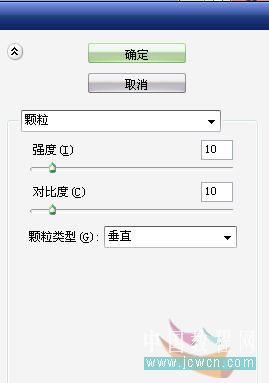
第二步:改變圖層1的混合模式為“濾色”,并為其添加圖層蒙板,用黑色畫筆在人物的身體上繪畫,把人物的身體部分擦出來,如下圖:
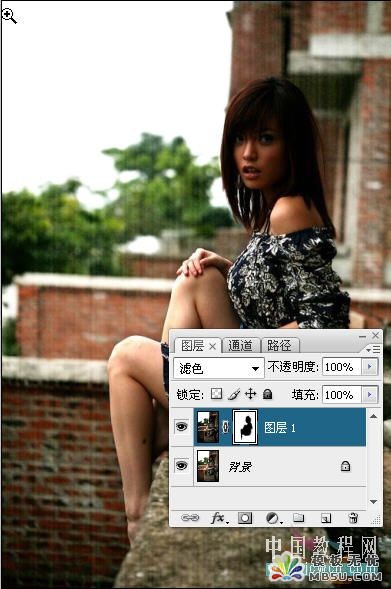
第三步:回到背景圖層,再次按下Ctrl+J復制得到背景副本,對背景副本執行菜單命令:濾鏡》模糊》高斯模糊,模糊半徑為1.5左右,把背景副本的混合模式改為“變亮”,不透明度改為50%。如下圖:
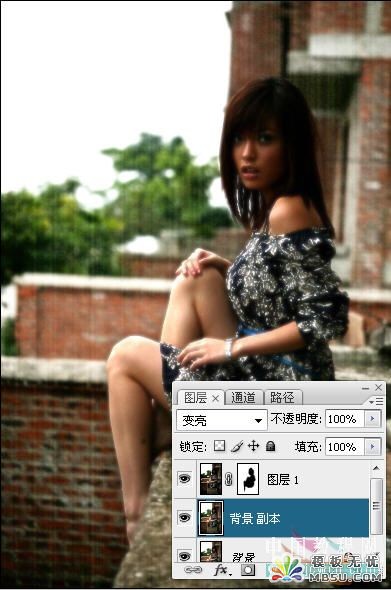
第四步:在圖層1的上面新建一層圖層2,前景色設為黑色,用畫筆工具,選擇如下圖這個筆刷,
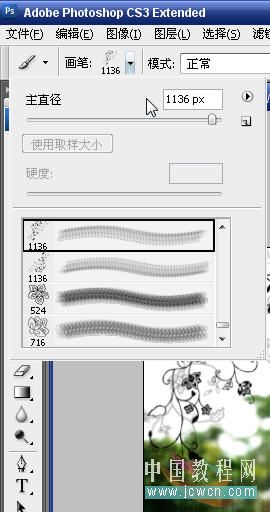
按左右中括號鍵調整筆刷大小,在圖像的右上角做出如下圖的效果:

再把前景色設為白色,使用其他的筆刷,做出如下效果:

第五步:下面進行色調處理,添加一個色相飽和度調整層,調整參數如下圖:
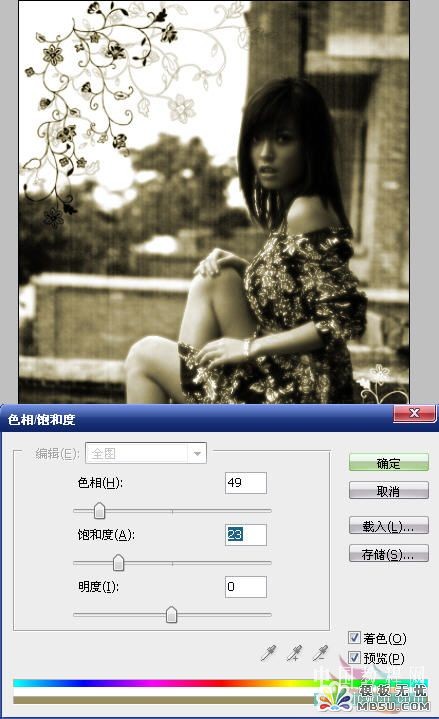
再添加一個亮度對比度調整層,參數如下圖:

第六步:最后加入簡單文字修飾,完成本例制作,保存。效果如下:

Photoshop在線視頻教程 Photoshop視頻教程下載
- 多媒體學Photoshop CS4視頻教程 Photoshop CS3專家講座視頻教程 Photoshop照片處理視頻教程 最新Photoshop CS4教程 Photoshop婚紗與寫真實用教程 Photoshop CS4教程_基礎篇 Photoshop CS4教程_實例篇 Photoshop畫漫畫視頻教程 最新Photoshop CS4視頻教程 photoshop繪畫技巧視頻教程 Photoshop CS全面通教程(下) photoshop cs4視頻教程 PhotoshopCS2中文版視頻教程 PS CS4視頻教程 PS后期效果圖處理視頻教程 photoshop繪畫與合成視頻教程 Photoshop CS4 通道、特效視頻教程 Photoshop文字藝術效果100例視頻教程 Photoshop CS全面通教程(上) PS卡通畫教程 ps照片處理視頻教程 photoshopCS4中文版完全自學手冊 Photoshop照片處理實例視頻教程 Photoshop從頭學系列視頻教程 Photoshop CS4 視頻教程 Photoshop平面設計視頻教程 Photoshop實例教程海報制作
- PS人物數碼照片處理技法大全視頻教程 Photoshop CS 質感傳奇素材CD 《大師之路》Photoshop CS2教程 祁連山打造逼真名貴男士手表 平面三維設計七種武器II Photoshop CS4完全自學教程 萬晨曦現場講授photoshop入門視頻教程 Photoshop制作機械蜘蛛 21互聯photoshop cs視頻教程 Photoshop CS3專家講堂視頻教程 Photoshop CS2 高手之路 Photoshop實例視頻教程 photoshop實例教程100例 Photoshop應用技巧 FIF 小組Photoshop視頻教程 Photoshop CS3特輯視頻教程下載
相關PhotoShop筆刷教程:
- 相關鏈接:
- 教程說明:
PhotoShop筆刷教程-Photoshop照片處理:頹廢風格筆刷修飾
 。
。